¿Cómo hacer una copia de seguridad y restaurar el Samsung S8/S8+?

Escrito por Alfonso Cervera |
Los dispositivos móviles son propensos a la pérdida de datos debido a la eliminación y el restablecimiento del teléfono.
Puede que estés buscando como restablecer tu dispositivo Samsung S8 / S8 + o quieres borrar algunos archivos en él, antes de hacer esto, es esencial hacer una copia de seguridad de tu Samsung S8 para evitar la pérdida total de datos después de restablecer o eliminar tu dispositivo. Por lo tanto, en este artículo, te guiaremos a través de las mejores soluciones para hacer una copia de seguridad de los datos en Samsung S8/S8+.

Parte 1: Copia de seguridad de Samsung S8/S8+ en el PC
¿Está buscando hacer una copia de seguridad del Samsung S8/S8+ en un ordenador? Te mostramos las mejores soluciones de copia de seguridad de datos. Sigue leyendo para ver los diferentes métodos que puedes emplear para realizar una copia de seguridad de Samsung Galaxy S8 perfecta.
Método 1: Copia de seguridad y restauración con MobileTrans [Mejor opción]
El primero, y el mejor método de copia de seguridad en nuestra lista, es mediante el uso de la herramienta de copia de seguridad, transferencia y restauración de datos MobileTrans. Esta increíble herramienta, en la que confían millones de usuarios de todo el mundo por sus perfectos resultados.
MobileTrans, permite a los usuarios de todos los niveles hacer fácilmente una copia de seguridad de todo tipo de archivos de un dispositivo móvil, datos de Whatsapp, vídeos, fotos, música, contactos, mensajes, etc. No se requiere ningún tipo de conocimiento técnico previo, solo necesitas seguir unos simples pasos.
MobileTrans - Respaldo de Samsung S8
¡Haz una copia de seguridad de Samsung S8/S8+ a PC/Mac de forma rápida y eficaz!
- • Haz una copia de seguridad de más de 18 tipos de archivos de tu dispositivo a un ordenador con un solo clic.
- • Restaura fácilmente los archivos de copia de seguridad en dispositivos iOS/Android.
- • Soporta la transferencia de más de 18 tipos de archivos entre más de 6000 dispositivos móviles.
- • Soporta la transferencia de datos de WhatsApp entre dispositivos iOS y Android.
- • Totalmente compatible con Windows 11 o Mac 12.0.
- • Totalmente compatible con iOS 15 y Android 12.0.

 4.5/5 Excelente
4.5/5 ExcelenteGuía paso a paso para hacer una copia de seguridad de Samsung S8/S8+ usando MobileTrans
Paso 1. Abre la aplicación MobileTrans en tu ordenador con Windows/Mac > Elige 'Respaldar y Restaurar' > haz clic en 'Respaldar' en la opción 'Respaldar y Restaurar Móvil'.

Paso 2.
- Conecta el dispositivo SamsungS8/S8+ al ordenador y verifica la operación de 'Transferencia de archivos' desde la notificación que aparece en tu dispositivo.
- Después de eso, elige la cantidad de archivos de los que quieres hacer una copia de seguridad a tu ordenador. A continuación, haz clic en Inicio para comenzar con el proceso de copia de seguridad.

Paso 3. Por último, desconecta tu dispositivo del ordenador una vez que la operación de copia de seguridad se haya completado.

¡Aquí lo tienes! Hacer una copia de seguridad de los datos con MobileTrans es bastante fácil. Sin embargo, si estás buscando restaurar los datos con MobileTrans, te mostramos a continuación, como hacerlo.
Paso 1: Inicia la herramienta MobileTrans > Selecciona 'Repaldar y Restaurar' en la parte superior > haz clic en 'Restaurar' en 'Respadar y Restaurar teléfono'.

Paso 2:
- Conecta el Samsung S8/S8+ al ordenador y permite la transferencia de archivos desde la notificación que aparece en tu dispositivo. Después de eso, selecciona el archivo de copia de seguridad que te gustaría restaurar en tu dispositivo.

Paso 3: Marca la casilla de verificación la cantidad de archivos que quieres restaurar y haz clic en el botón Iniciar para comenzar la operación.
Una vez que el proceso haya finalizado con éxito, desconecta el dispositivo del ordenador.

Método 2: Copia de seguridad de Samsung S8 con Smart Switch para PC
Smart Switch es otra herramienta útil que se puedes utilizar para hacer una copia de seguridad de Samsung S8 en el ordenador. La herramienta soporta la copia de seguridad de archivos y la restauración de datos como fotos, música, contactos, etc. Además, Smart Switch cuenta con una interfaz sencilla que facilita la navegación. Por lo tanto, no se requieren conocimientos avanzados para poder utilizarla.
Mira los pasos para hacer una copia de seguridad de Samsung S8 con Smart Switch a continuación;
Paso 1: Descarga e instala la última versión de Smart Switch en tu ordenador.
Paso 2: Inicia la aplicación Smart Switch y conecta el Samsung S8/S8+ al ordenador mediante tu cable USB.
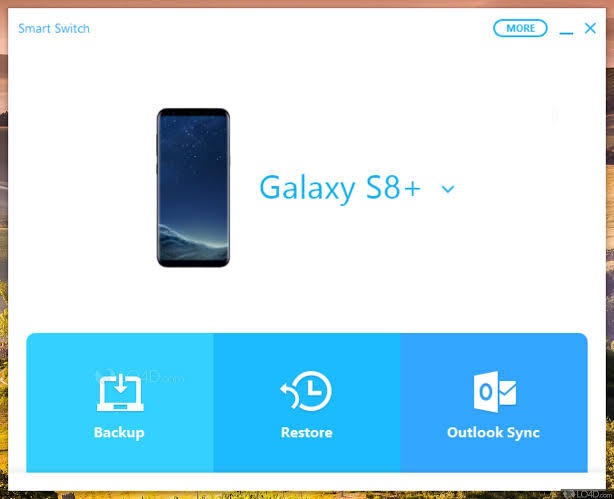
Paso 3: Elige 'Copia de seguridad' entre las opciones que aparecen en la nueva página. Después de eso, espera mientras los datos de tu Samsung S8 se respaldan en tu ordenador.
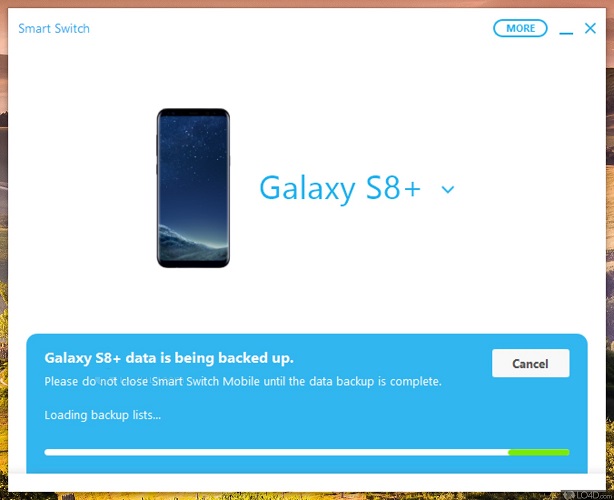
Método 3: Copia de seguridad de Samsung S8 a través de un cable USB
Samsung S8 también puede ser respaldado a través de un cable USB, mediante el Explorador de archivos de tu ordenador. Sin embargo, este proceso podría ser un poco lento, especialmente cuando intentas hacer una copia de seguridad de archivos de gran tamaño.
Sigue el procedimiento explicado a continuación para completar la operación en unos pocos clics.
Paso 1: Conecta el Samsung S8 a tu ordenador y luego autoriza la transferencia de archivos desde tu dispositivo.
Paso 2: Inicia la aplicación 'Explorador de archivos' en tu ordenador y navega hasta la carpeta donde guardaste los archivos de los que quieres hacer una copia de seguridad.
Paso 3: Por último, arrastra y suelta los los archivos de los que quieras hacer una copia de seguridad y muévelos a la carpeta que prefieras de tu ordenador.
Parte 2: Copia de seguridad de Samsung S8/S8+ a Google Drive
La copia de seguridad de datos a través del almacenamiento en la nube es uno de los métodos más comunes utilizados en la copia de seguridad de archivos últimamente. Sin embargo, dado que Samsung ya no es compatible con la nube de Samsung, el mejor método para hacer una copia de seguridad de los datos en un almacenamiento en la nube es mediante el uso de Google Drive.
Con Google Drive, podrás guardar tus datos importantes en un almacenamiento en la nube al que podrás acceder desde cualquier dispositivo siempre que recuerdes los datos de acceso a tu cuenta de Google.
Te explicamos en unos sencillos pasos como hacer una copia de seguridad de Samsung S8/S8+ en Google Drive.
Paso 1: Inicia la aplicación Ajustes en tu Samsung S8 > Navega hasta "Cuentas", luego selecciona "Google" para añadir tu cuenta de Google.
Paso 2: Mira los tipos de archivos en tu pantalla y luego marca las casillas junto a los archivos que quieres respaldar.
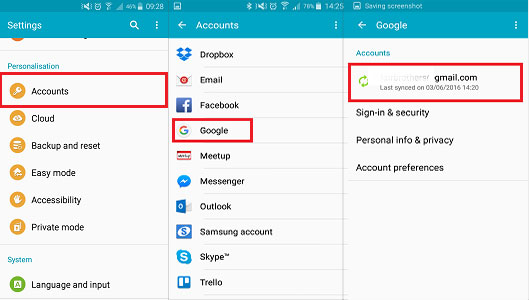
Paso 3: Ahora pulsa en los tres puntos de la parte superior derecha de la pantalla y pulsa en 'Sincronizar ahora'.
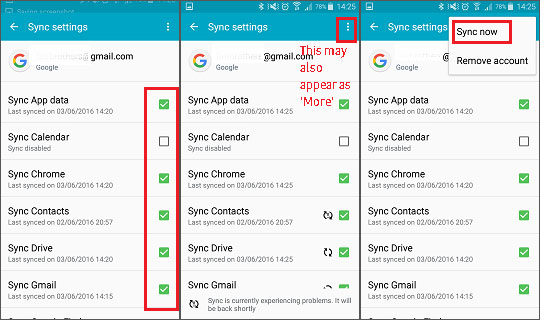
Parte 3: Consejo extra: Copia de seguridad de Samsung S8 a otros dispositivos
Si te vas a cambiar a un nuevo teléfono, también puedes transferir tus archivos de Samsung S8 al nuevo teléfono directamente. En este acaso, también puedes contar con MobileTrans para hacer este trabajo fácilmente. Descubre cómo hacer una copia de seguridad de tu Samsung S8 a otros dispositivos con MobileTrans:
Paso 1: Inicia el software MobileTrans en tu ordenador MAC/Windows, luego haz clic en 'Transferencia de teléfono' en la sección superior y selecciona 'Transferencia de teléfono a teléfono'.

Paso 2: Conecta simultáneamente tu Samsung S8 al ordenador usando tu cable USB y conecta el dispositivo al que quieres transferir archivos también usando tu cable USB. El Samsung S8 se indicará como Fuente y el otro dispositivo será Destino, como se muestra en la imagen de abajo.

Paso 3: Elige la cantidad de archivos que quieres respaldar en el otro dispositivo y haz clic en el botón Iniciar para comenzar la operación.
Paso 4: La copia de seguridad tardará unos minutos en completarse. Después de eso, desconecta ambos dispositivos del PC.

Conclusión
La evolución de la tecnología ha simplificado la forma de ejecutar diferentes tareas. Atrás quedaron los días en los que solo podías hacer una copia de seguridad de tus datos guardándolos en una tarjeta SD, ahora se han creado diferentes métodos y herramientas que nos ayudan a hacer una copia de seguridad de los archivos de tu S8/S8+ o de cualquier dispositivo Android en unos pocos clics.
Como has podido ver en el artículo, puedes hacer una copia de seguridad de los datos utilizando varias herramientas de copia de seguridad de archivos como MobileTrans, un cable USB, Smart Switch o Google Drive. Todo lo que tienes que hacer es optar por el método que se adapte a tus necesidades. Sin embargo, recomendamos principalmente el uso de MobileTrans para un proceso de copia de seguridad de datos más eficiente y sin errores.
Últimas Tendencias
Artículos Populares
Todos los Temas


Respaldar & Restaurar tu móvil fácilmente






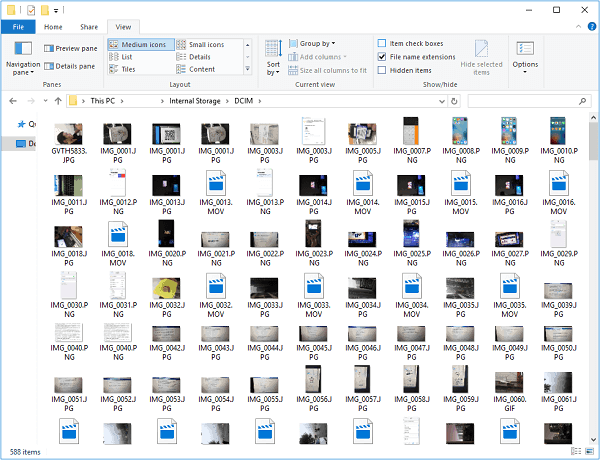


Alfonso Cervera
staff Editor
Comentario(s)